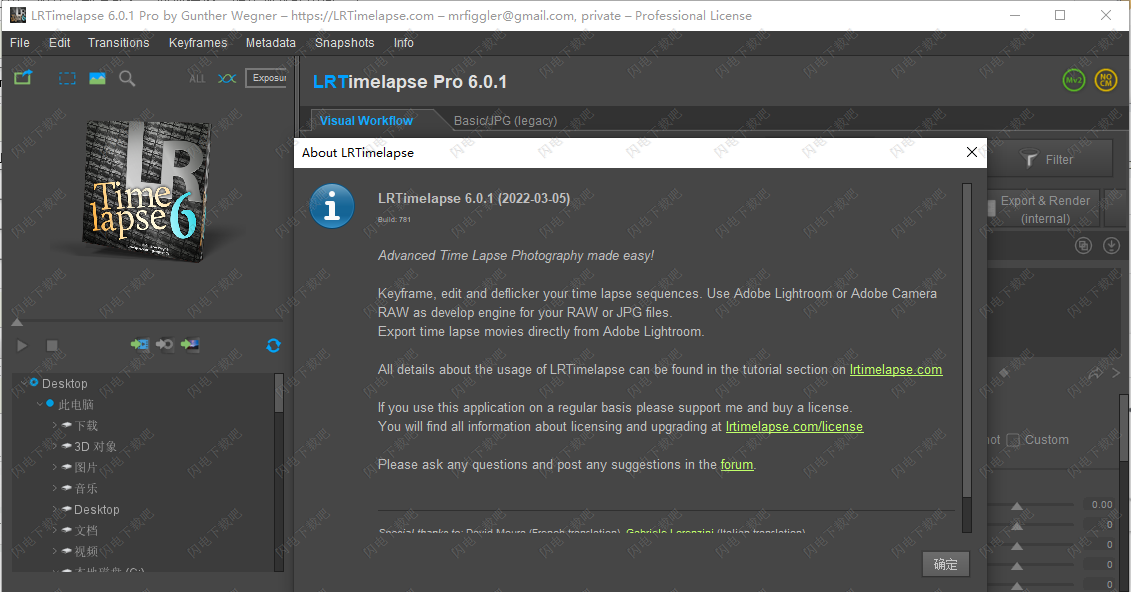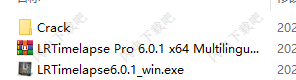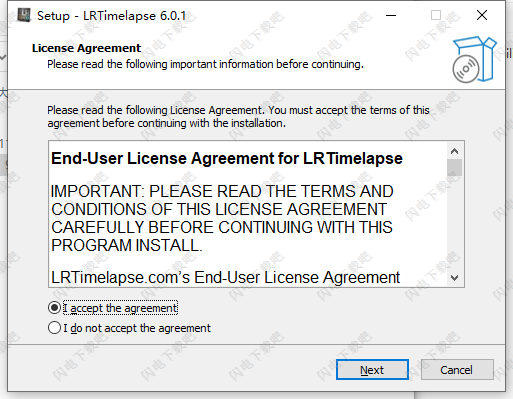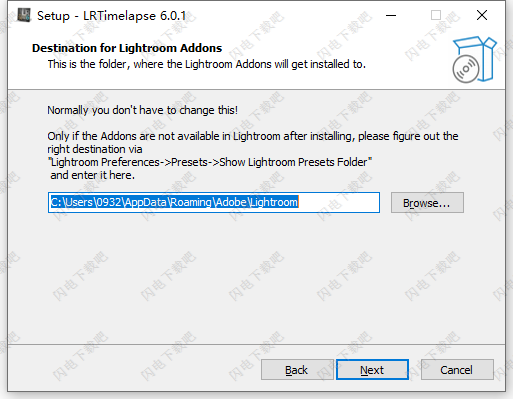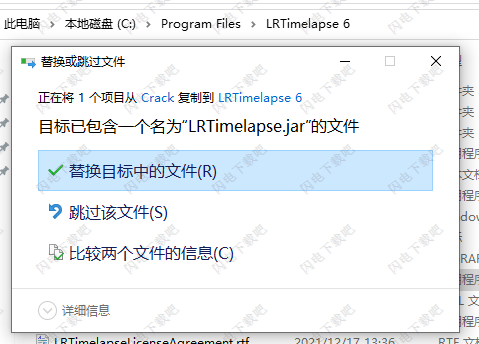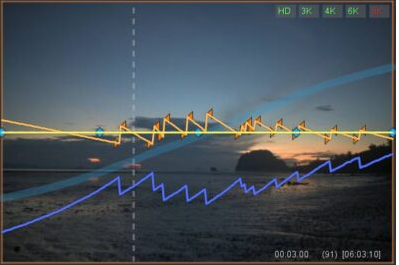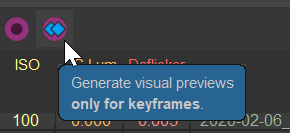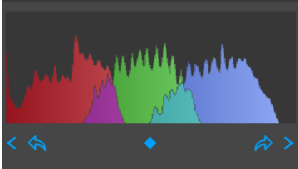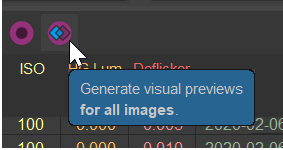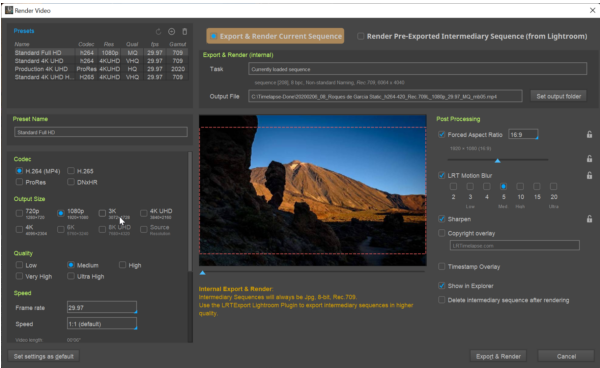LRTimelapse 破解版是功能强大的延时摄影软件,使用可帮助用户轻松使用您喜欢的方法来制作优秀的延时摄影作品,并具有无与伦比的优势和功能,无论您使用哪种相机都可以获得一个全新水平的结果!包括关键帧创建、Lightroom 中的关键帧编辑、视觉去闪烁以及视频导出和渲染,支持从存储卡导入,将导入的文件拆分和清理为延时序列,在没有 Lightroom 的情况下可使用 LRTimelapse 的内部工作流程,允许您在 LRTimelapse 中处理使用“圣杯”技术录制的素材,您可以在拍摄时更改相机设置,以捕捉白天到黑夜和黑夜到白天的过渡等,LRTimelapse 6为雄心勃勃的延时摄影摄影师提供了许多新功能并大幅提升了性能,是任何人拍摄和编辑延时摄影的工具
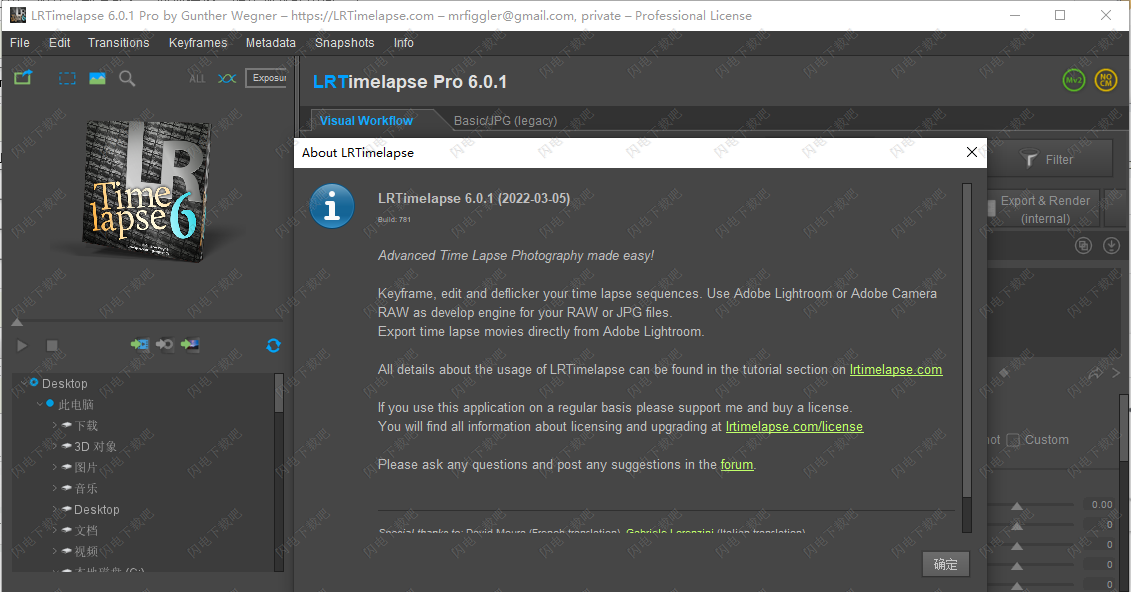
安装激活教程
1、在本站下载并解压,如图所示
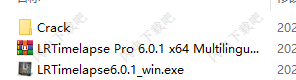
2、安装程序,勾选我接受协议
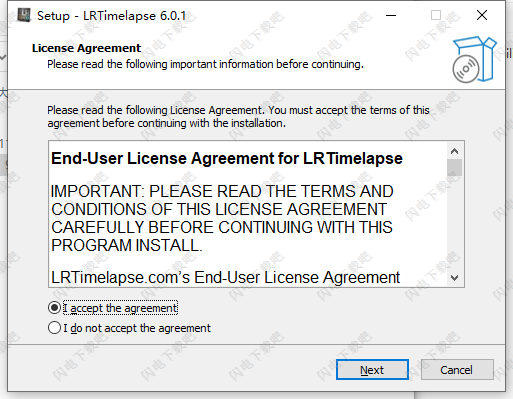
3、安装位置
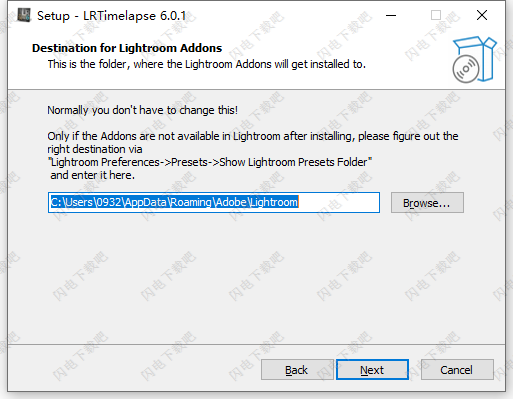
4、安装完成,将破解文件复制到安装目录中并替换
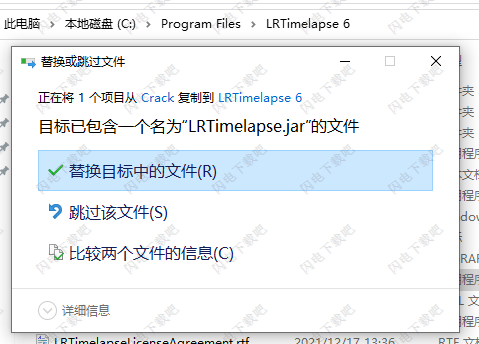
功能特色
1、与Lightroom Classic一起使用基于原始文件的工作流程中的关键帧和分级延时序列。
2、为400 多种 Lightroom 工具设置动画和关键帧。
3、使用Holy-Grail-Wizard创建完美的日间夜和日间延时过渡。
4、使用无损 Multi-Pass-Visual Deflicker和特殊的LRT Motion Blur混合技术平滑您的游戏中时光倒流。
5、支持Lightroom 支持的任何相机。
6、以MP4/H.264和H.265/HEVC等不同格式以及Prores和DNxHR等专业格式渲染最终剪辑。
7、以高达 8K及更高的分辨率进行渲染。
8、由于在完全色彩管理的工作流程中无损原始到Rec.2020色彩传输,可能实现最佳色彩再现。
9、长期/施工延时的特殊工作流程。
10、强大的批处理功能可以尽可能快地编辑和渲染多个延时摄影。
使用帮助
内部工作流程
在LRTimelapse 6中,您可以做一个简单的、全内部的工作流程。这并不是要用Lightroom替换工作流程,而是应该将其理解为在某些情况下可能会提供快捷方式的附加选项。
在这里,您将学习如何仅使用LRTimelapse进行简单的延时编辑。随意将其与功能齐全的Visual Workflow结合起来。
您将在Visual Workflow选项卡上执行内部工作流。
如果您需要使用JPG/TIFF/PNG序列,您需要先使用Lightroom将它们转换为DNG。

1、通过选择左侧的文件夹来加载您的序列。等到序列加载完毕。
2、启动关键帧向导,它会根据亮度进展的自动分析自动创建一些关键帧。通过拖动滑块,您可以轻松地创建更多或更少的关键帧。关键帧将标记您要手动编辑的图像——所有其他图像的冲印设置将由LRTimelapse自动计算。注意:对于使用圣杯
方法拍摄的序列,向导将为ISO、快门速度或光圈的每次更改创建两个橙色三角形关键帧。这些仅供内部使用。
3、使用“圣杯”方法拍摄的序列:
圣杯向导按钮将被启用,只需单击它,就会计算出一条橙色曲线来补偿圣杯相机调整。
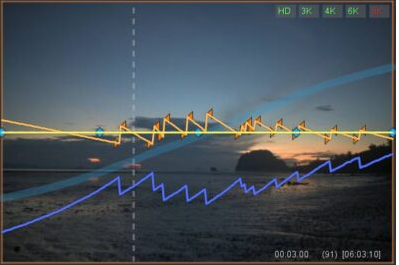
橙色曲线显示圣杯向导为相机调整计算的补偿。
使用旋转/拉伸滑块旋转橙色曲线,使其尽可能靠近水平中间线。如果你愿意,日落时你可以让它落下一点,日出时你可以让它升起一点。粗青色曲线让您了解自然亮度过渡。圣杯教程中也对此进行了说明。
4、保存
5、双菱形图标表示,将仅为关键帧生成视觉预览。您现在可以通过右侧的编辑器开始编辑第一个关键帧。每次编辑后,您需要等待片刻才能重新创建视觉预览。
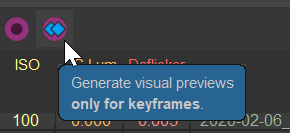
6、完成编辑后,单击右侧(直方图下方)的双图标,这会将您的编辑同步到下一个关键帧。
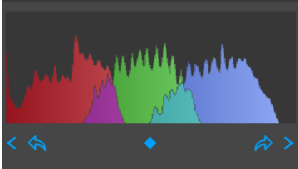
直方图下方的单个(外部)箭头允许您从一个关键帧跳到下一个关键帧。双(内部)箭头会将编辑同步到下一个/上一个关键帧。
7、如果需要,现在在下一个关键帧上进行编辑更改。
8、像这样编辑所有关键帧。在每个之后,单击双箭头将编辑带到下一个关键帧。
9、自动过渡计算关键帧之间所有图像的过渡。它将让您简要了解预览中计算的所有曲线,您可以通过单击预览右上角的“全部”来永久打开所有曲线的显示。
10、视觉预览现在将切换到“所有帧”模式并开始开发整个序列的预览。
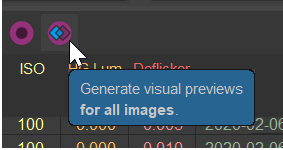
11、开发完所有预览后,按照Visual Workflow说明中的说明应用单通道或多通道视觉去闪烁。
12、您现在可以转到Lightroom并使用导出和渲染说明中说明的所有选项从那里导出-或者-您可以按如下方式在内部进行渲染。
13、单击导出和渲染(内部)。这将首先要求您提供输出路径。在这里选择一个父文件夹,你完成的延时视频和中间序列应该放在哪里,比如“Somewhere/Timelapse Done”。
之后,渲染对话框将以Export和Render Current Sequence模式出现。
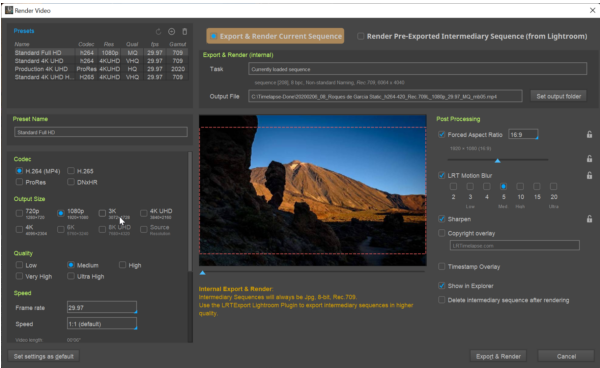
14、设置您的渲染设置(您可以使用左上角的预设之一),然后单击“导出和渲染”。这将在LRTimelapse主窗口中创建一个后台进程并进行导出和渲染。
请注意:与Lightroom导出相比,内部导出将始终创建8位sRGB中间JPG文件,并以警告的形式指出这一点。质量将低于Lightroom Export通过LRTExport插件提供的质量。